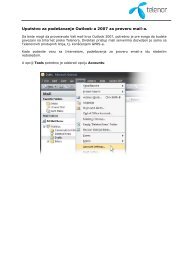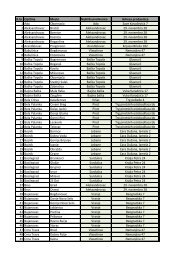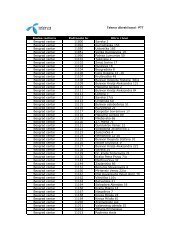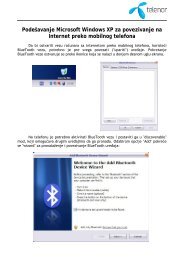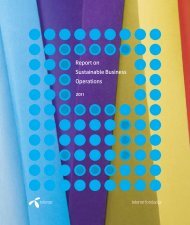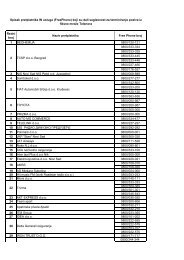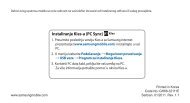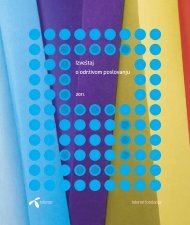Vaš telefon HTC EVO 3D - Telenor
Vaš telefon HTC EVO 3D - Telenor
Vaš telefon HTC EVO 3D - Telenor
Create successful ePaper yourself
Turn your PDF publications into a flip-book with our unique Google optimized e-Paper software.
73• U <strong>HTC</strong> <strong>EVO</strong> <strong>3D</strong> mora biti ubačena SIM-kartica radi korišćenja veze za podatke.• - Ako želite koristiti <strong>HTC</strong> <strong>EVO</strong> <strong>3D</strong> kao modem, u računar morate prvo instalirati<strong>HTC</strong> Sync.3. Uverite se da je veza za podatke u <strong>HTC</strong> <strong>EVO</strong> <strong>3D</strong> uključena.4. 2. Povežite <strong>HTC</strong> <strong>EVO</strong> <strong>3D</strong> sa računarom pomoću isporučenog USB kabla.5. 3. Na ekranu Odaberi tip veze odaberite USB tethering, pa dodirnite Završi.Povezivanje <strong>HTC</strong> <strong>EVO</strong> <strong>3D</strong> na internet pomoćuračunara (Prenos interneta)Ako trenutno nemate na raspolaganju pristup na internet, i tako <strong>HTC</strong> <strong>EVO</strong> <strong>3D</strong> možebiti onlajn koristeći internet vezu računara.Ako želite koristiti računar kao modem, u računar morate prvo instalirati <strong>HTC</strong> Sync.1. Uverite se da je računar povezan na internet.) Dve stvari su važne prilikom povezivanja na internet putem računara. Kao prvo,možda će biti nužno isključiti firewall Vaše lokalne mreže. Drugo, ako je računarpovezan na internet putem PPP (tj. Dial UP, xDSL ili VPN), prenos interneta ćepodržavati samo TCP protokol.2. Povežite <strong>HTC</strong> <strong>EVO</strong> <strong>3D</strong> sa računarom pomoću isporučenog USB kabla.3. Na ekranu Odaberi tip veze odaberite Prenos interneta, pa dodirnite Završi.Korišćenje <strong>HTC</strong> <strong>EVO</strong> <strong>3D</strong> kao bežičnogrouteraPodelite svoju vezu za podatke sa drugim uređajima tako, što ćete od <strong>HTC</strong> <strong>EVO</strong> <strong>3D</strong>napraviti bežični router.Uverite se da je u <strong>HTC</strong> <strong>EVO</strong> <strong>3D</strong> uključena veza za podatke pre nego što isti počnetekoristiti kao bežični router.1. Na Početnom ekranu pritisnite , i izaberite Podešavanja > Bežična mrežai mreže.2. Dodirnite Podešavanja prenosnog Wi-Fi hotspota.3. Unesite naziv routera ili koristite unapred podešen naziv routera.4. Odaberite tip Zaštite, pa odaberite lozinku (ključ) za svoj bežični router. Akoste u Zaštiti odabrali Nema, ne morate unositi lozinku.The password is the key other people need to enter on their device so they canconnect and use <strong>HTC</strong> <strong>EVO</strong> <strong>3D</strong> as a wireless router.5. Označite kukicom Prenosni Wi-Fi hotspot radi prelaza u režim bežičnogroutera.<strong>HTC</strong> <strong>EVO</strong> <strong>3D</strong> je spreman za korišćenje kao bežični router kada se u statusnom retkupojavi ikona .